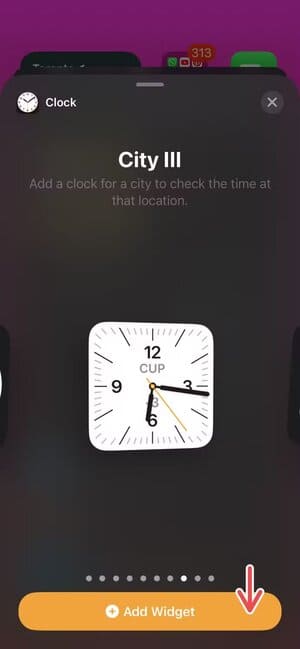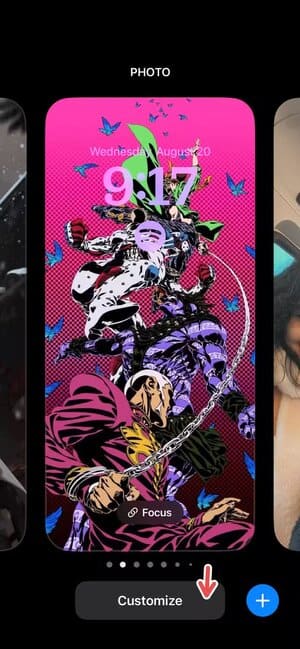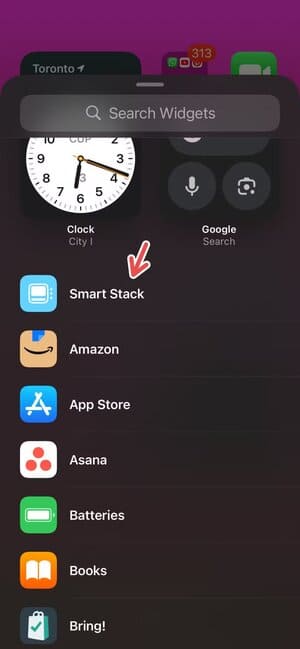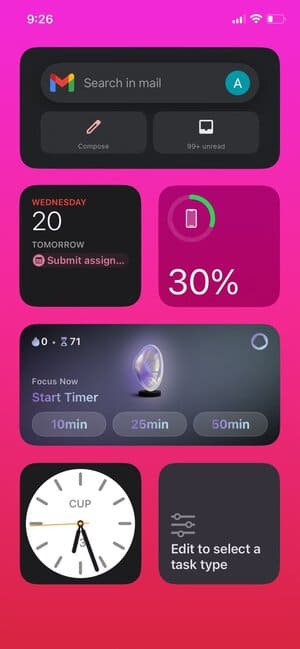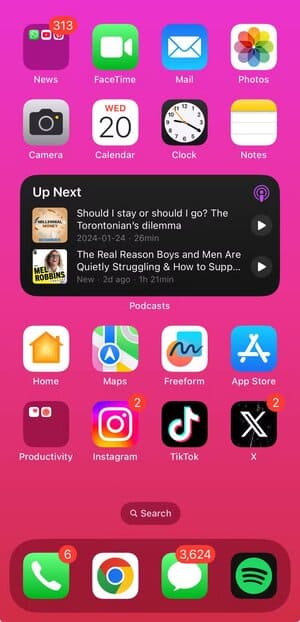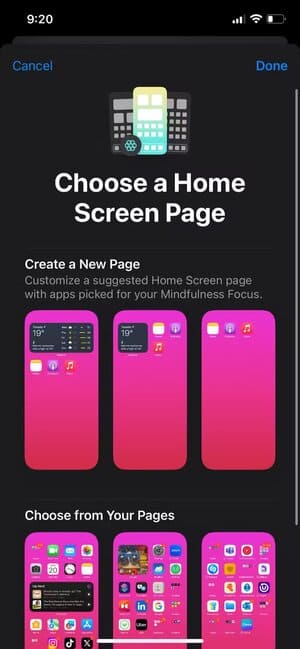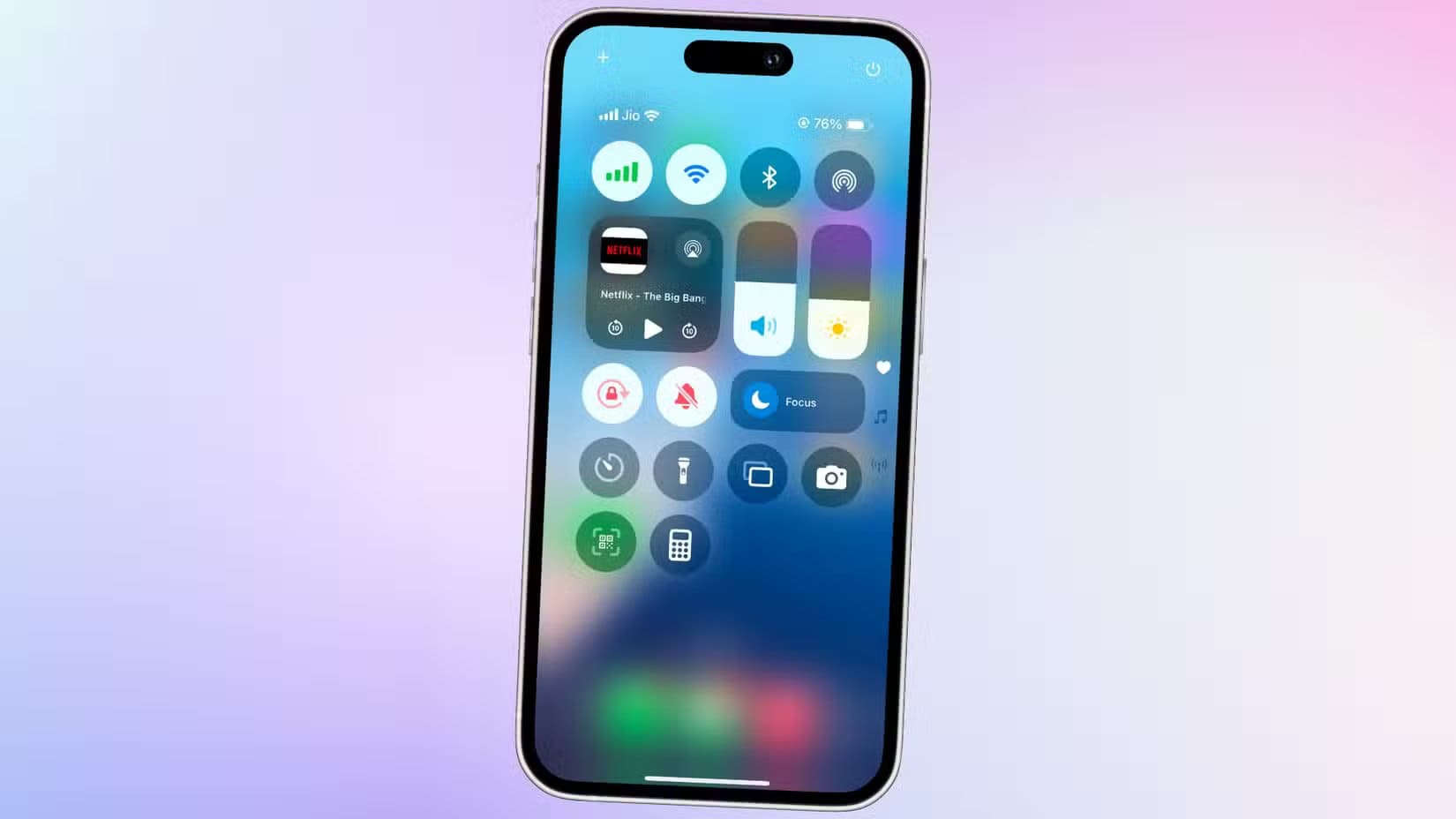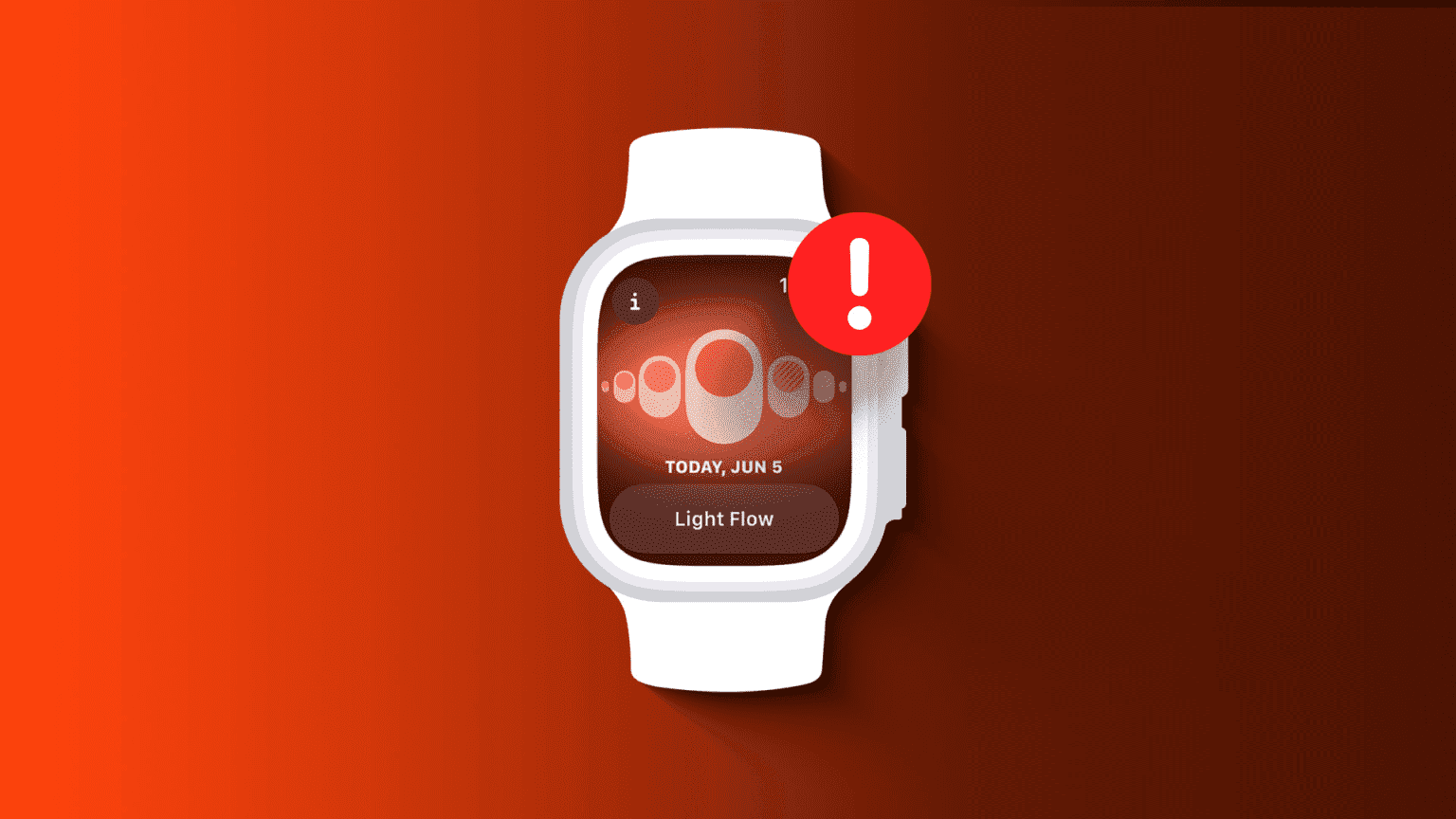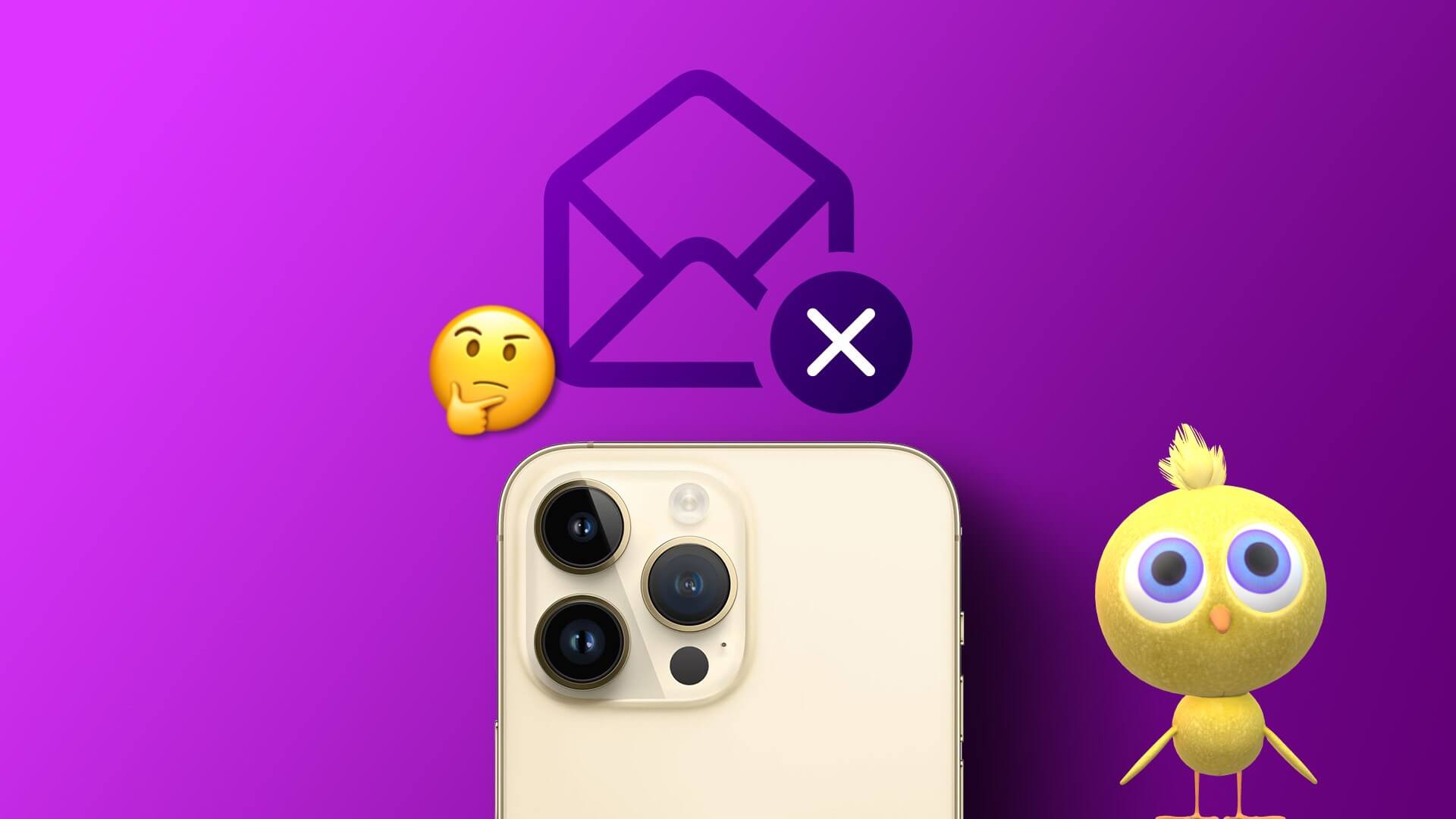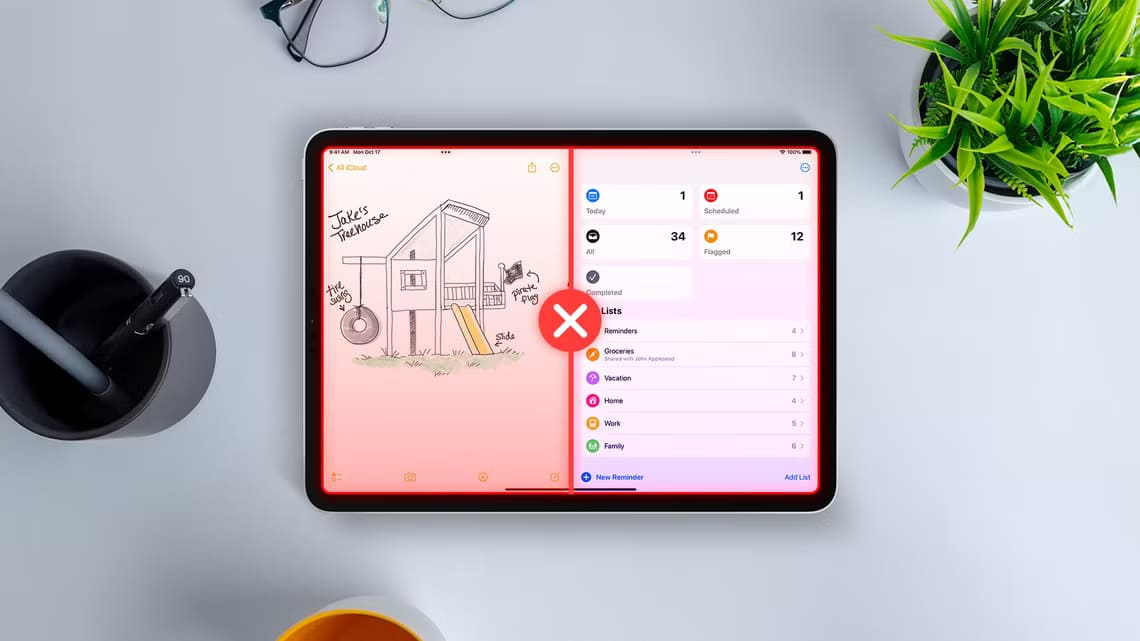الانتقال إلى استخدام أدوات iPhone يمنح تجربة مختلفة تمامًا عن الطريقة التقليدية للتعامل مع الهاتف. هذه الأدوات لا تقتصر على تحسين المظهر الخارجي للشاشة، بل تساعد في تنظيم الوقت، متابعة النشاطات اليومية، والوصول السريع للتطبيقات المهمة. كثير من المستخدمين يبدأون باستعمالها دون معرفة بعض التفاصيل الأساسية التي قد توفر عليهم الكثير من الجهد. التعرف على النقاط المهمة منذ البداية يجعل تجربة الأدوات أكثر فائدة ويزيد من الاستفادة منها بشكل عملي وذكي.
أدوات Apple هي رفيقك الأمثل عند محاولة تحسين شاشة iPhone الرئيسية وشاشة القفل. مع وجود العديد من تطبيقات الجهات الخارجية التي توفر خيارات الأدوات، يمكنك القيام بالكثير باستخدام الأدوات المخصصة (بل والتفاعل معها دون الحاجة لفتح أي تطبيق).
ولكن إلى جانب المظهر الجمالي الأنيق للكتل والأيقونات المرتبة بدقة على شاشات العرض، يمكن للأدوات أن تساعدك على إنجاز المهام بكفاءة أكبر. إليك كل ما تحتاج لمعرفته حول الأدوات لتحقيق أقصى استفادة منها.
كيفية إضافة الأدوات
إضافة الأدوات إلى شاشتك الرئيسية عملية سريعة وسهلة. للبدء، اضغط باستمرار على خلفية الشاشة الرئيسية (خارج أي تطبيق أو مجلد) حتى تدخل الشاشة في وضع التحرير. ثم انقر على “تحرير” > “إضافة أداة”. من هنا، يمكنك البحث عن أي أداة من تطبيقات Apple أو تطبيقات الجهات الخارجية، والعثور على أداة مناسبة (لأن بعض التطبيقات توفر أدوات متعددة)، ثم اختيار “إضافة أداة”.
بمجرد ظهور الأداة على شاشتك الرئيسية، اضغط عليها لسحبها وإفلاتها أينما تريد. انقر على “تم” للخروج من وضع التحرير. يمكنك أيضًا إزالة الأدوات بالدخول إلى وضع التحرير والنقر على علامة “-” في الزاوية العلوية اليسرى منها. يمكنك أيضًا الضغط مطولًا على أي أداة لتغيير تصميمها (لديك أربعة خيارات للحجم)، أو تعديل تفاصيل مثل الموقع، أو إزالتها.
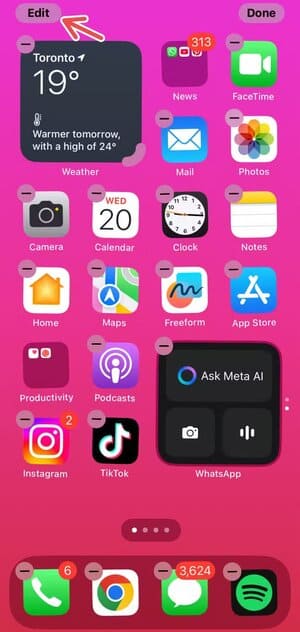
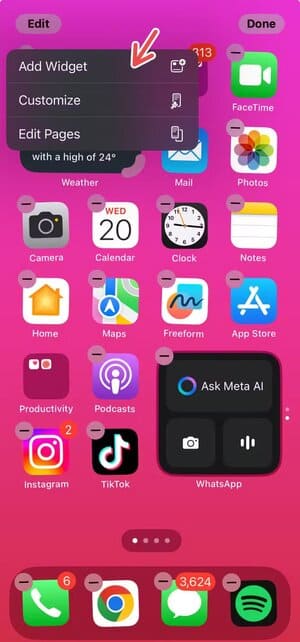
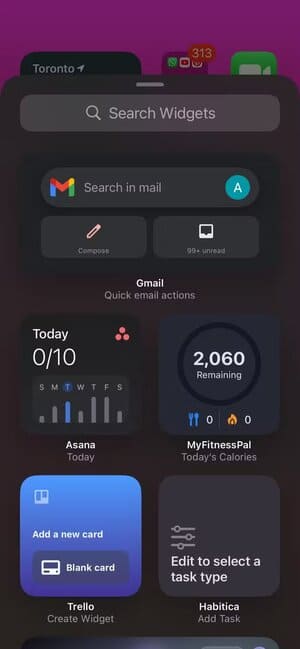
يمكنك أيضًا إضافة أدوات إلى شاشة قفل جهاز iPhone. للقيام بذلك، اضغط مطولًا على شاشة القفل، ثم انقر على “تخصيص” > “شاشة القفل” > “إضافة أدوات”. حدد أداة متاحة وأضفها (خيارات شاشة القفل محدودة نظرًا لضيق المساحة)، ثم انقر على “تم” للخروج من وضع التحرير. يمكنك إزالة الأدوات من شاشة القفل بالدخول إلى وضع التحرير، والنقر مرة واحدة على أيقونة الأداة، ثم النقر على علامة “-” (ناقص) في الزاوية العلوية اليسرى منها.

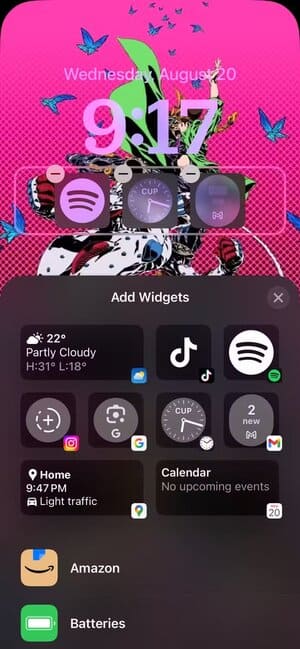
الآن بعد أن تعرفت على كيفية إضافة وتعديل عناصر واجهة المستخدم، إليك ثمانية أمور يجب مراعاتها قبل البدء بتخصيص شاشات العرض باستخدام خيارات عناصر واجهة المستخدم.
1. يمكنك تكديس عناصر واجهة مستخدم متعددة
تُعد ميزة “المكدس الذكي”، التي تتيح لك تكديس عناصر واجهة مستخدم متعددة فوق بعضها البعض، من أفضل ميزات عناصر واجهة المستخدم التي يمكنك البدء باستخدامها عند تخصيص شاشتك. يقوم “المكدس الذكي” الافتراضي بتحديث عناصر واجهة المستخدم تلقائيًا بناءً على عوامل مثل موقعك أو نشاطك أو وقت اليوم، مما يعني استمرارية تشغيل عناصر واجهة المستخدم طوال اليوم.
لإنشاء “مكدس ذكي” افتراضي، اضغط مطولًا على الشاشة الرئيسية حتى تهتز التطبيقات، ثم انقر على “تحرير” > “إضافة عنصر واجهة مستخدم” > “المكدس الذكي”. يمكنك اختيار أي من الخيارات الثلاثة وإضافتها إلى شاشتك، ثم انقر على “تم”.
بدلاً من ذلك، يمكنك إنشاء حزمة ذكية مخصصة لتتمكن من التنقل بين عناصر واجهة المستخدم المختلفة داخل كل عنصر. بعد البحث عن عنصر واجهة مستخدم في وضع التحرير، أضف عنصر واجهة مستخدم إلى شاشتك الرئيسية، ثم ابحث عن عنصر آخر واسحبه فوق الأول. يمكنك تكديس عشر عناصر واجهة مستخدم معًا بهذه الطريقة، ثم التمرير لأعلى أو لأسفل داخل العنصر لتغييره.
توفر الحزم الذكية مساحةً فعّالة على شاشتك الرئيسية، وتساعدك على إنشاء مظهر منظم إذا كنت ترغب في إضافة عناصر واجهة مستخدم متعددة إلى صفحة واحدة.
2. وضع العناصر قد يُحسّن كفاءتها أو يُضعفها
عند تحديد مكان وضع عناصر واجهة المستخدم، حاول تحديد أولوياتك حتى لا تتراكم عليك عناصر واجهة المستخدم. إن كيفية وضع عناصر واجهة المستخدم وحجمها وتكديسها على شاشتك الرئيسية تُحدد مدى فعاليتها في أداء وظيفتها، سواءً كان ذلك الوصول السريع، أو تقديم معلومات موجزة، أو لأغراض تفاعلية مثل تحديد العناصر.
من الأمور التي يجب مراعاتها عند تصميم أدوات واجهة المستخدم “عرض اليوم”، وهي مساحة العرض الموجودة على يسار الصفحة الأولى من الشاشة الرئيسية. هذه المساحة مخصصة لأدوات واجهة المستخدم، ويمكنك دمج بعض أدوات واجهة المستخدم المفضلة لديك معًا للوصول إليها بدلًا من تكديسها على الشاشة الرئيسية. أفضل الاحتفاظ بأدوات واجهة المستخدم الأساسية مثل التقويم، ونسبة البطارية، ووقت الشاشة في “عرض اليوم”. يمكنك أيضًا استخدام ميزة “التكديس الذكي” لهذه الأدوات.
للوصول إلى “عرض اليوم”، مرر سريعًا إلى اليمين على الشاشة الرئيسية. يمكنك الضغط مطولًا على الشاشة خارج أدوات واجهة المستخدم لتحريرها، وإزالتها، وتغيير حجمها.
3. بعض الأدوات التفاعلية
الأدوات التفاعلية هي المفضلة لديّ بلا منازع. تتيح لك هذه الأدوات تسجيل العناصر أو تحديدها، وبدء المؤقتات، والتمرير لعرض المزيد من المعلومات، وغيرها من الإجراءات، دون الحاجة لفتح أي تطبيق. أُطلقت هذه الأدوات التفاعلية مع إصدار iOS 17، ويمكن استخدامها على الشاشة الرئيسية، وشاشة القفل، ووضع الاستعداد.
من أمثلة أدوات Apple التفاعلية: البودكاست، وموسيقى Apple (يمكن استخدام عناصر التحكم في التشغيل من الأداة لكليهما)، والتذكيرات (تحديد العناصر المكتملة). كما تدعم تطبيقات الجهات الخارجية مثل Things 3 وOvercast الأدوات التفاعلية.
4. تطبيقات الجهات الخارجية تُقدم خيارات رائعة للأدوات
بالحديث عن تطبيقات الجهات الخارجية، لا يُمكنك الاستغناء عن بعض خيارات الأدوات الرائعة التي تُقدمها هذه التطبيقات لجهاز iPhone. من بين أدوات تطبيقات الجهات الخارجية المُفضلة لديّ تطبيق CARROT Weather، وهو تطبيق لتوقعات الطقس بلمسة من الفكاهة الساخرة (تشمل الخيارات توقعات كل ساعة ويوم، وخرائط الطقس، وتوقعات ساخرة)، وتطبيق Dark Noise، وهو تطبيق يُشغل أصواتًا محيطة (تشمل الخيارات التشغيل السريع، وأيقونات متعددة الأصوات، وأزرار صوت مُخصصة).
تُقدم تطبيقات الإنتاجية الأساسية مثل Gmail وAsana وSlack وOutlook خيارات مُتنوعة لشاشة iPhone، وهي مفيدة خلال يوم عمل مُزدحم عندما تحتاج إلى مُتابعة ملايين الأشياء المُختلفة. في حين أن بعض التطبيقات أضافت أيضًا خيارات أيقونات لمركز التحكم بعد تحديث iOS 18، إلا أن تنوع الأدوات الذي يُمكنك العثور عليه في تطبيقات الجهات الخارجية المُفضلة لديك لجهاز iPhone مُتنوع. يمكنك تجربة تطبيقات مثل Widgetsmith لاستكشاف المزيد من خيارات التخصيص والتخطيط لأدواتك الأصلية والتابعة لجهات خارجية.
5. إضافة أدوات متعددة لشاشة القفل (وإخفاؤها)
إذا جربت إضافة أدوات إلى شاشة القفل، فربما لاحظت، على عكس الشاشة الرئيسية، وجود بعض القيود فيما يتعلق بتنوع التطبيقات وخيارات التخطيط. يمكنك فقط إضافة أيقونات الأدوات لمعظم التطبيقات أو الميزات، وأدوات أكبر قليلاً لتطبيقات مثل التقويم وGmail.
مع أنه يمكنك إضافة أربع أدوات كحد أقصى (أحيانًا اثنتين أو ثلاث، حسب حجم الأداة) إلى شاشة القفل في المرة الواحدة، يمكنك إضافة أدوات مختلفة لشاشات قفل مختلفة (والشاشات الرئيسية أيضًا). هذا يعني أنه يمكنك التبديل بين شاشات القفل باستخدام أدوات مختلفة، وإخفاء الأدوات بإضافتها إلى شاشات قفل معينة.
مع أنني لستُ من مُستخدمي أدوات شاشة القفل، إلا أنني أُخصّصها لشاشات قفل مُحددة (تلك المُجدولة لأوضاع التركيز) لأتمكن من الوصول بسرعة ومباشرة إلى تطبيق Spotify أو التحقق من بريدي الوارد دون الحاجة للذهاب إلى الشاشة الرئيسية، مما يُشتت انتباهي بتطبيقات أخرى.
6. الأدوات تعمل بشكل جيد مع وضع التركيز
إذا كنت ترغب في الاستفادة القصوى من الأدوات، فجرب استخدامها مع أوضاع التركيز المُخصصة. عند إعداد وضع تركيز مُخصص، يُمكنك أيضًا إعداد شاشة رئيسية وشاشة قفل مُخصصة تُعرض عند تفعيل وضع التركيز.
لاستخدام هذه الميزة، انتقل إلى الإعدادات > التركيز. انقر على وضع تركيز مُتاح أو أنشئ وضعًا جديدًا بالضغط على “+” (زائد) > مُخصص. ثم، سمِّ وضع التركيز الخاص بك ولوّنه، وانقر على “التالي” عند الانتهاء. انقر على “تخصيص التركيز”. من هنا، انتقل إلى “تخصيص الشاشات”، وانقر على “اختيار” أسفل خيارات الشاشة الرئيسية أو القفل، واختر من بين الشاشات المُتاحة.
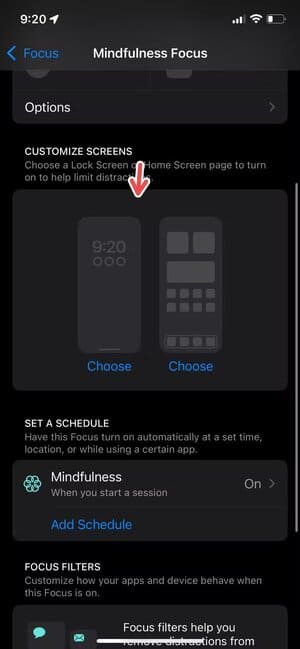
يمكن استخدام ميزة التركيز هذه لتعزيز الإنتاجية من خلال تخصيص شاشات خالية من التشتيت، تُركّز على التركيز أولاً، وتحتوي على أدوات العمل أو الدراسة المفضلة لديك، لأوضاع تركيز مُحددة. على سبيل المثال، أُخصص شاشة رئيسية بسيطة جدًا تحتوي فقط على أدوات متعلقة بالعمل، مثل التذكيرات والاختصارات، وتطبيقات الإنتاجية الأساسية لـ”تركيز العمل”، حتى لا أشتت انتباهي بتطبيقات أو مجلدات الشاشة الرئيسية.
7. الأدوات قد تُستنزف بطارية جهاز iPhone
تستخدم بعض الأدوات، مثل الطقس والخرائط و”العثور على جهازي”، بيانات الموقع المباشر لعرض معلومات دقيقة مباشرةً على الشاشة الرئيسية. لكن الجانب السلبي لهذا هو أن الأدوات التي تستخدم بيانات الموقع المباشر ونشاط الخلفية للتحديث المستمر قد تُستنزف بطارية جهاز iPhone.
يكمن الحل السهل في استخدام شاشات رئيسية مُخصصة، مع تخصيص أدوات الموقع المباشر لشاشة رئيسية مُنفصلة يُمكنك تبديلها وتغييرها حسب الحاجة. كبديل، حاول تبديل الأدوات من حين لآخر أو إزالة الأدوات التي تُستنزف بطارية جهاز iPhone.
8. لستَ بحاجةٍ لدمج كل شيء في أداة
كان هذا أهم درسٍ تعلمته من أشهرٍ من استخدام الأدوات باستمرار مع تغييرها باستمرار. ليس كل شيءٍ يحتاج إلى أداة، خاصةً في الحالات التي يُفضّل فيها فتح التطبيق مباشرةً. من تجربتي، تُعدّ الأدوات طريقةً أسرع لإنجاز المهام بكفاءةٍ دون الحاجة إلى التطبيق، أو لاستعراض المعلومات بسرعةٍ أثناء تصفح هاتفك.
إذا كنت ترغب في الوصول إلى أيقونات أو ميزاتٍ مُعيّنة بسرعة، يُمكنك أيضًا إضافتها إلى مركز التحكم، لأنه يدعم صفحاتٍ وأيقوناتٍ متعددةً وقابلةً للتخصيص.
تطبيقات مثل الطقس والتذكيرات والبريد الإلكتروني أمثلة جيدة على أدوات Apple الفعّالة التي يمكنك استخدامها أو التفاعل معها للحصول على معلومات أسرع. تظهر هذه الأدوات دائمًا في الصفحة الأولى من شاشتي الرئيسية، لذا أتابع بريدي وجدول أعمالي ومهامي باستمرار. بعض تطبيقات الجهات الخارجية (تطبيقي المفضل للأدوات هو Locket، الذي يُحدّث كلما نشر صديق بعيد صورة) مصممة خصيصًا للأدوات، لذا فإن وجودها في الصفحات الأولى من شاشتك الرئيسية مثالي.
هناك حيلة أخرى لإنشاء أدوات سريعة، والتي قد تكون مفيدة عند محاولة إعادة تصميم شاشتك الرئيسية، وهي الضغط مطولًا على أيقونة التطبيق والنقر على تصميم الأداة إذا كانت الخيارات متاحة. هذا يوفر عليك وقت الانتقال إلى وضع التحرير إذا كنت لا ترغب في تصفح خيارات وظائف الأدوات للتطبيق.
معرفة التفاصيل الأساسية قبل البدء باستخدام أدوات iPhone يغير شكل التجربة بشكل كبير. هذه الخطوات البسيطة تجعل الهاتف أكثر تنظيمًا وتمنح المستخدم وصولًا أسرع لكل ما يحتاجه في يومه. اختيار الأدوات المناسبة واستخدامها بالشكل الصحيح يساعد على الاستفادة الكاملة من قدرات الجهاز، ويجعل الشاشة أكثر عملية وجاذبية في نفس الوقت.